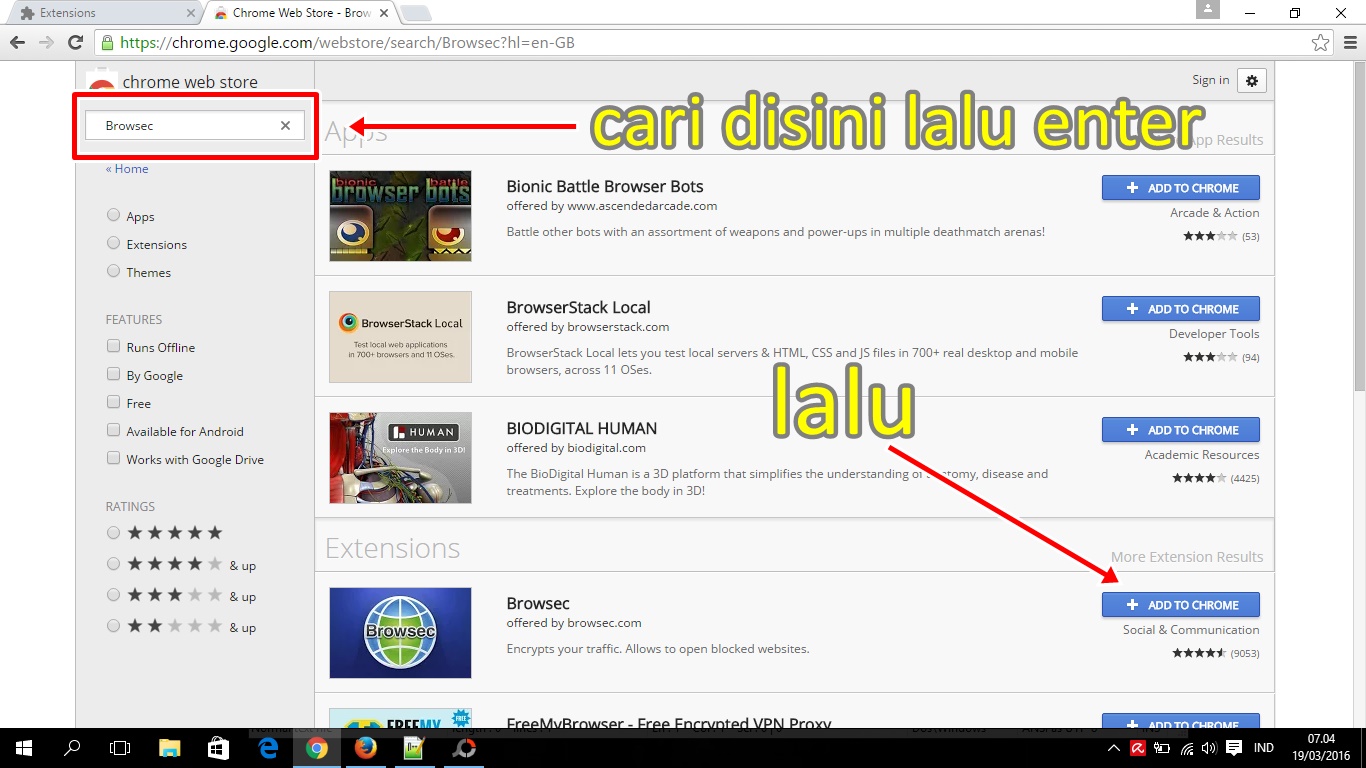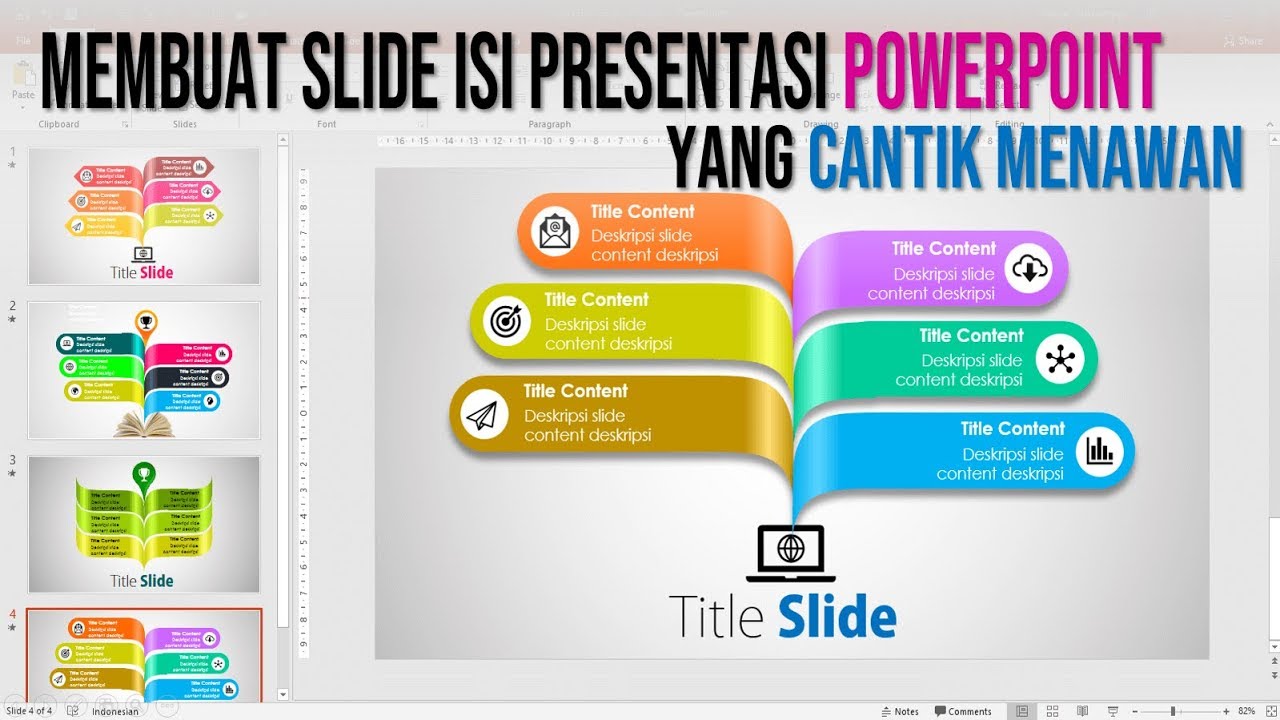Saat ini, laptop telah menjadi salah satu perangkat yang paling penting dalam kehidupan sehari-hari kita. Kita menggunakannya untuk bekerja, belajar, bermain game, menonton film, dan masih banyak lagi. Namun, karena penggunaan yang intensif, laptop kita sering terkena debu dan kotoran. Debu dan kotoran dapat mengganggu kinerja laptop dan bahkan merusak komponen internalnya. Oleh karena itu, penting bagi kita untuk membersihkan laptop secara teratur. Dalam artikel ini, kita akan membahas bagaimana cara membersihkan laptop dari debu dan kotoran dengan benar.
1. Persiapan
Sebelum memulai proses pembersihan, ada beberapa persiapan yang perlu Anda lakukan. Pertama, pastikan laptop Anda dalam keadaan mati dan terputus dari sumber daya. Ini untuk menghindari risiko kejutan listrik atau kerusakan pada komponen laptop. Selanjutnya, siapkan peralatan yang diperlukan, seperti kuas lembut, lap mikrofiber, cairan pembersih non-korosif, dan kompresor udara.
2. Membersihkan Keyboard
Keyboard adalah salah satu bagian laptop yang paling rentan terhadap debu dan kotoran. Untuk membersihkannya, pertama-tama, balikkan laptop Anda dan goncangkan secara perlahan untuk mengeluarkan debu yang terjebak di antara tombol. Setelah itu, gunakan kuas lembut untuk membersihkan sela-sela tombol. Jika ada noda yang sulit dihilangkan, gunakan cairan pembersih non-korosif dan lap mikrofiber untuk membersihkannya dengan lembut. Pastikan untuk mengeringkan keyboard sepenuhnya sebelum menghidupkan laptop kembali.
3. Membersihkan Layar
Layar laptop juga sering terkena debu dan sidik jari. Untuk membersihkannya, gunakan lap mikrofiber yang lembut dan bersih. Hindari menggunakan bahan yang kasar atau cairan pembersih yang keras, karena dapat merusak lapisan pelindung layar. Usap layar dengan lembut menggunakan gerakan melingkar hingga bersih. Jika ada noda yang sulit dihilangkan, gunakan sedikit cairan pembersih khusus untuk layar laptop.
4. Membersihkan Port USB dan Port Lainnya
Port USB dan port lainnya pada laptop juga rentan terhadap debu dan kotoran. Untuk membersihkannya, gunakan kompresor udara untuk menghilangkan debu yang terjebak di dalamnya. Pastikan untuk menjaga jarak antara kompresor udara dan port agar tidak merusaknya. Jika ada kotoran yang sulit dihilangkan, gunakan kuas lembut yang telah dicelupkan ke dalam cairan pembersih non-korosif untuk membersihkannya dengan hati-hati.
5. Membersihkan Ventilasi
Ventilasi pada laptop sangat penting untuk menjaga suhu internal tetap stabil. Namun, ventilasi juga sering terkena debu yang dapat menghambat aliran udara. Untuk membersihkannya, gunakan kompresor udara untuk menghilangkan debu yang terjebak di dalamnya. Pastikan untuk menjaga jarak antara kompresor udara dan ventilasi agar tidak merusaknya. Selain itu, pastikan juga untuk membersihkan kipas pendingin dengan hati-hati, karena debu yang menumpuk di kipas dapat mengganggu kinerjanya.
6. Membersihkan Bagian Dalam
Jika Anda merasa laptop Anda perlu dibersihkan lebih dalam, Anda dapat membuka casing laptop dengan hati-hati. Namun, perlu diingat bahwa membuka casing laptop dapat membatalkan garansi dan berpotensi merusak komponen internal jika tidak dilakukan dengan benar. Jika Anda tidak yakin, lebih baik serahkan tugas ini kepada teknisi profesional. Jika Anda memutuskan untuk melakukannya sendiri, gunakan kuas lembut dan kompresor udara untuk membersihkan debu dan kotoran di dalam laptop. Pastikan untuk tidak menyentuh komponen internal dengan tangan Anda, karena dapat merusaknya.
7. Membersihkan Bagian Luar
Terakhir, jangan lupa untuk membersihkan bagian luar laptop Anda. Gunakan lap mikrofiber yang lembut dan bersih untuk menghapus debu dan kotoran dari permukaan laptop. Jika ada noda yang sulit dihilangkan, gunakan cairan pembersih non-korosif dan lap mikrofiber untuk membersihkannya dengan lembut. Pastikan untuk mengeringkan laptop sepenuhnya sebelum menghidupkannya kembali.
Kesimpulan
Membersihkan laptop dari debu dan kotoran adalah langkah penting untuk menjaga kinerja dan umur laptop Anda. Dengan mengikuti langkah-langkah yang telah dijelaskan di atas, Anda dapat membersihkan laptop Anda dengan benar dan aman. Pastikan untuk membersihkan laptop secara teratur, setidaknya sekali dalam beberapa bulan, tergantung pada seberapa sering Anda menggunakannya. Dengan menjaga laptop Anda tetap bersih, Anda dapat memastikan bahwa laptop Anda akan tetap berfungsi dengan baik dan awet.
Sampai jumpa lagi di artikel menarik lainnya!
 News Tribun Collection of News and Information from various reliable sources
News Tribun Collection of News and Information from various reliable sources